为了让视频更具美感,并拥有独特的视觉效果,可以重新设置其画面风格。使用爱剪辑提供的“画面风格”功能,不但能快速调整视频的颜色、放大或缩小视频,还能为视频应用或梦幻或绚丽的炫光特效、花瓣飘落、羽毛飞舞等动态效果。
步骤01 应用“改善光线”调整画面亮度。单击“画面风格”标签,展开“画面风格”选项卡,单击“画面调整”中的“改善光线”,在“效果设置”中设置“暗部细节”为40,设置“亮部细节”为60,单击“添加风格效果”按钮,在展开的列表中选择“为当前片段添加风格”选项,如下页图所示。
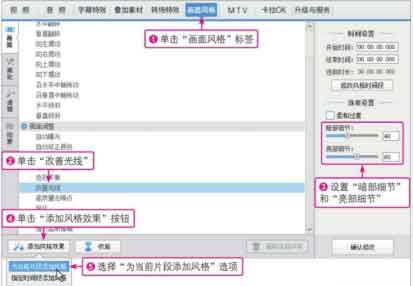
步骤02 应用“阿宝色”更改画面颜色。单击左侧的“美化”标签,展开“美化”选项卡,单击“人像调色”中的“阿宝色”,在“效果设置”中设置“程度”为50,单击“添加风格效果”按钮,在展开的列表中选择“为当前片段添加风格”选项,如下图所示。
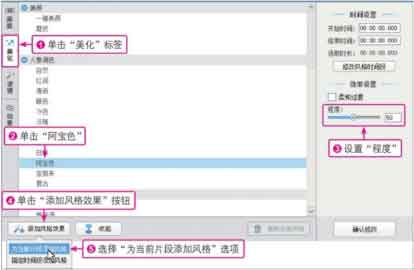
步骤03 应用“画心”创建动态心形。单击“动景”标签,展开“动景”选项卡,单击“特色动景特效”中的“画心”,单击“添加风格效果”按钮,在展开的列表中选择“指定时间段添加风格”选项,如下图所示。
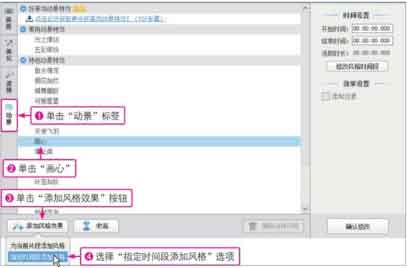
步骤04 设置动景的开始时间和结束时间。打开“选取风格时间段”对话框,在时间进度条上单击,定位要应用风格的起点,然后单击“开始时间”右侧的[插图]按钮,获取当前时间点,如下左图所示;在时间进度条上再次单击,定位要应用风格的终点,然后单击“结束时间”右侧的[插图]按钮,获取当前时间点,如下右图所示。单击“确定”按钮,在指定时间段中应用“画心”效果。
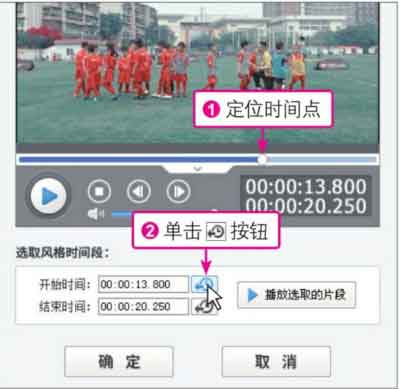
步骤05 预览画面效果。播放视频可以看到设置的画面风格,如下左图所示;用相同的方法,对“已添加片段”列表中的第一段视频应用相同的“阿宝色”和“画心”效果,如下右图所示。
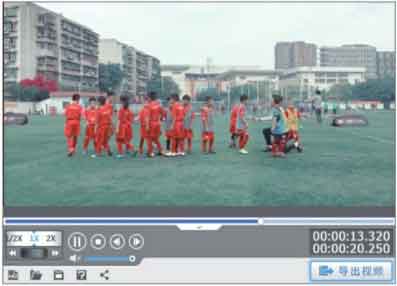
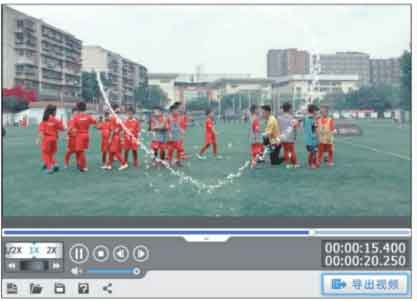
相关资讯
您可能对下面的文章也感兴趣!